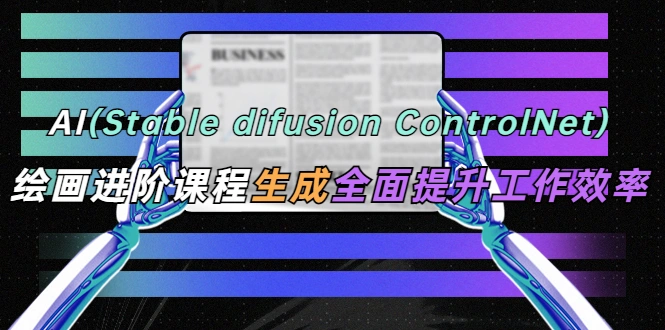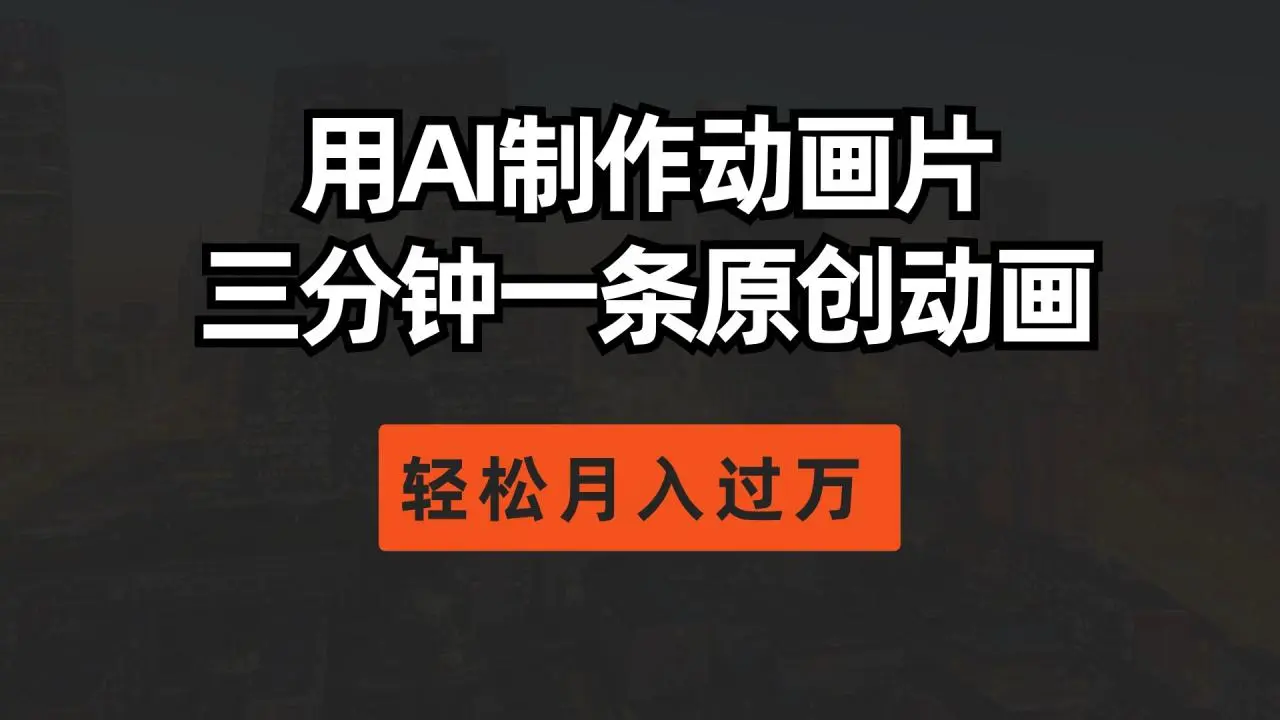软件下载:
安装教程:
1.选择我们下载的安装包,右键解压。![图片[1]-CAD2023 软件下载与安装教程-CAD管家](http://www.cadgj.cn/wp-content/uploads/2025/04/20250411205501812-1.jpg) 2.解压后,进入【Setup】文件夹。
2.解压后,进入【Setup】文件夹。![图片[2]-CAD2023 软件下载与安装教程-CAD管家](http://www.cadgj.cn/wp-content/uploads/2025/04/20250411205503756-2.jpg) 3.右键以管理员身份运行安装程序。
3.右键以管理员身份运行安装程序。![图片[3]-CAD2023 软件下载与安装教程-CAD管家](http://www.cadgj.cn/wp-content/uploads/2025/04/20250411205504828-3.jpg) 4.勾选【我同意…】点击下一步。
4.勾选【我同意…】点击下一步。![图片[4]-CAD2023 软件下载与安装教程-CAD管家](http://www.cadgj.cn/wp-content/uploads/2025/04/20250411205506780-4.jpg) 5.点击【…】选择软件安装位置(建议不要安装在C盘,可在D盘或其它磁盘下新建一个“CAD2023”文件夹)。
5.点击【…】选择软件安装位置(建议不要安装在C盘,可在D盘或其它磁盘下新建一个“CAD2023”文件夹)。![图片[5]-CAD2023 软件下载与安装教程-CAD管家](http://www.cadgj.cn/wp-content/uploads/2025/04/20250411205508948-5.jpg) 6.点击安装。
6.点击安装。![图片[6]-CAD2023 软件下载与安装教程-CAD管家](http://www.cadgj.cn/wp-content/uploads/2025/04/20250411205511203-6.jpg) 7.软件安装中……
7.软件安装中……
温馨提示:若出现4005错误,将系统时间设置为2022年4月1号再开始安装,安装完成后再把时间设置回来即可。![图片[7]-CAD2023 软件下载与安装教程-CAD管家](http://www.cadgj.cn/wp-content/uploads/2025/04/20250411205513309-7.jpg) 8.安装完成,点击右上角X关闭。
8.安装完成,点击右上角X关闭。![图片[8]-CAD2023 软件下载与安装教程-CAD管家](http://www.cadgj.cn/wp-content/uploads/2025/04/20250411205515400-8.jpg) 9.打开解压后的安装包,进入【Crack】文件夹。
9.打开解压后的安装包,进入【Crack】文件夹。![图片[9]-CAD2023 软件下载与安装教程-CAD管家](http://www.cadgj.cn/wp-content/uploads/2025/04/20250411205517352-9.jpg) 10.复制【acad】文件。
10.复制【acad】文件。![图片[10]-CAD2023 软件下载与安装教程-CAD管家](http://www.cadgj.cn/wp-content/uploads/2025/04/20250411205522153-10.jpg) 11.在桌面AutoCAD 2023图标上右键,选择【打开文件所在的位置】。
11.在桌面AutoCAD 2023图标上右键,选择【打开文件所在的位置】。![图片[11]-CAD2023 软件下载与安装教程-CAD管家](http://www.cadgj.cn/wp-content/uploads/2025/04/20250411205523499-11.jpg) 12.在空白处右键粘贴。
12.在空白处右键粘贴。![图片[12]-CAD2023 软件下载与安装教程-CAD管家](http://www.cadgj.cn/wp-content/uploads/2025/04/20250411205525463-12.jpg) 13.点击替换目标中的文件。
13.点击替换目标中的文件。![图片[13]-CAD2023 软件下载与安装教程-CAD管家](http://www.cadgj.cn/wp-content/uploads/2025/04/20250411205527625-13.jpg) 14.双击打开桌面AutoCAD 2023软件。
14.双击打开桌面AutoCAD 2023软件。![图片[14]-CAD2023 软件下载与安装教程-CAD管家](http://www.cadgj.cn/wp-content/uploads/2025/04/20250411205529547-14.jpg) 15.安装完成,运行界面如下。
15.安装完成,运行界面如下。![图片[15]-CAD2023 软件下载与安装教程-CAD管家](http://www.cadgj.cn/wp-content/uploads/2025/04/20250411205531547-15.jpg)
© 版权声明
文章版权归作者所有,未经允许请勿转载。
THE END














 会员专属
会员专属